Mudanças entre as edições de "Controllr/Aplicativos/Estoque/Depósito"
m (add hidden columns and search to the table) |
|||
| Linha 103: | Linha 103: | ||
Você pode realizar a filtragem dos depósitos por sua situação atual. | Você pode realizar a filtragem dos depósitos por sua situação atual. | ||
| + | |||
| + | <div class="img-responsive align-center">[[arquivo:controllr-aplicativos-estoque-depositos.png|link=]]</div> | ||
| + | |||
{| class="table table-bordered table-striped " style="text-align:center;" | {| class="table table-bordered table-striped " style="text-align:center;" | ||
| Linha 112: | Linha 115: | ||
! style="text-align:left; vertical-align:middle;"| [[arquivo:dot-green.png|link=]] Habilitado | ! style="text-align:left; vertical-align:middle;"| [[arquivo:dot-green.png|link=]] Habilitado | ||
| style="text-align:left; vertical-align:middle;"| Habilitado significa que o depósito se encontra disponível ao uso. Marque:<br>[[arquivo:dot-gray.png|link=]] '''Não'''<br>[[arquivo:dot-green.png|link=]] '''Sim'''<br>[[arquivo:reports.png|link=]] '''-'''<br> | | style="text-align:left; vertical-align:middle;"| Habilitado significa que o depósito se encontra disponível ao uso. Marque:<br>[[arquivo:dot-gray.png|link=]] '''Não'''<br>[[arquivo:dot-green.png|link=]] '''Sim'''<br>[[arquivo:reports.png|link=]] '''-'''<br> | ||
| + | |- | ||
| + | ! style="text-align:left; vertical-align:middle;"| Colunas Ocultas | ||
| + | | style="text-align:left; vertical-align:middle;"| Você pode complementar o seu relatório/filtro habilitando colunas ocultas dessa janela. Para aparecer a opção de colunas ocultas, você deve passar o mouse em cima de qualquer coluna. Dessa forma, aparecerá uma seta para baixo. Clique nela e vá na opção [[arquivo:columns.gif|link=]] '''Columns'''. Logo, basta selecionar os campos que gostaria de ser exibido na tela.<br><br><div class="img-responsive">[[arquivo:controllr-aplicativos-colunas-ocultas.png|link=]]</div> | ||
| + | |- | ||
| + | ! style="text-align:left; vertical-align:middle;"| [[arquivo:search.png|link=]] Busca | ||
| + | | style="text-align:left; vertical-align:middle;"| Nesse campo, você pode realizar buscar específicas seja por Nome ou Descrição. Primeiramente, marque a opção que se refere a busca, depois no campo seguinte, escreva o que buscar conforme a opção selecionada. Por fim, clique no ícone da lupa ([[arquivo:search.png|link=]]) para buscar. | ||
|- | |- | ||
! style="text-align:left; vertical-align:middle;"| [[arquivo:export.png|link=]] Exportar | ! style="text-align:left; vertical-align:middle;"| [[arquivo:export.png|link=]] Exportar | ||
Edição das 10h07min de 1 de março de 2023
Depósitos
No App ![]() Depósitos é possível realizar a criação, edição e remoção de depósitos.
Depósitos é possível realizar a criação, edição e remoção de depósitos.
A criação de depósitos é um pré-requisito para realizar o Controle (transferência, retirada e entrada) e Vendas dos produtos.
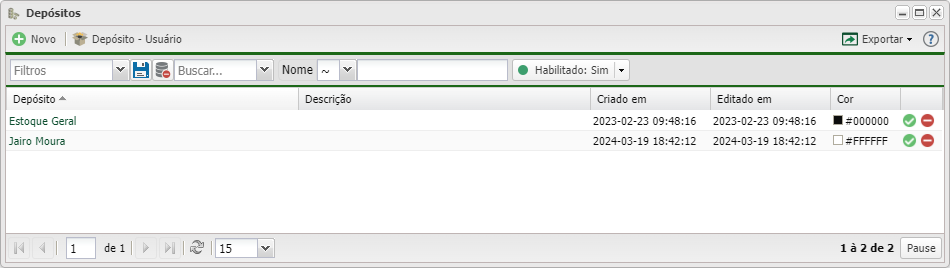
Para adicionar um depósito, clique em ![]() Novo.
Novo.
Para visualizar os usuários do depósito, clique em ![]() Armazenamento - Usuário.
Armazenamento - Usuário.
Novo
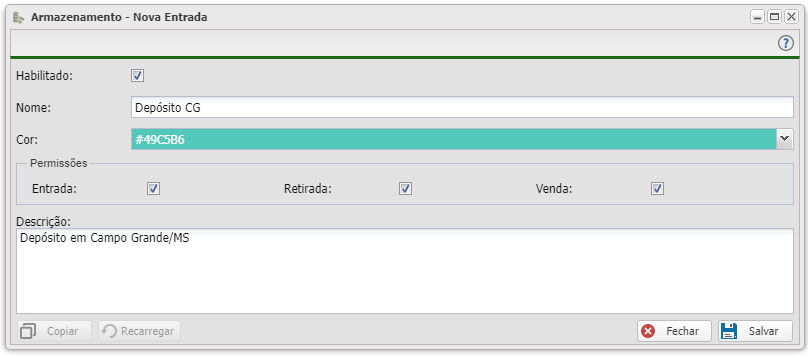
| Produtos | ||
|---|---|---|
| Campo | Descrição | Exemplo |
| Habilitado | Marque essa opção para habilitar esse depósito. | |
| Nome | Preencha o nome do depósito para a identificação. | Depósito CG |
| Cor | Selecione uma cor para identificação do depósito. | #49C5B6 |
| Permissões | Selecione quais ações que podem ser realizados no depósito: |
Entrada Retirada |
| Descrição | Pode estar preenchendo uma descrição do depósito | Depósito em Campo Grande/MS |
Usuário do Depósito
Após a criação do depósito, é possível adicionar usuários para definir as permissões de cada usuário no depósito.
OBS: Essas permissões são aplicadas somente para usuários que possuem a permissão Controle no grupo.
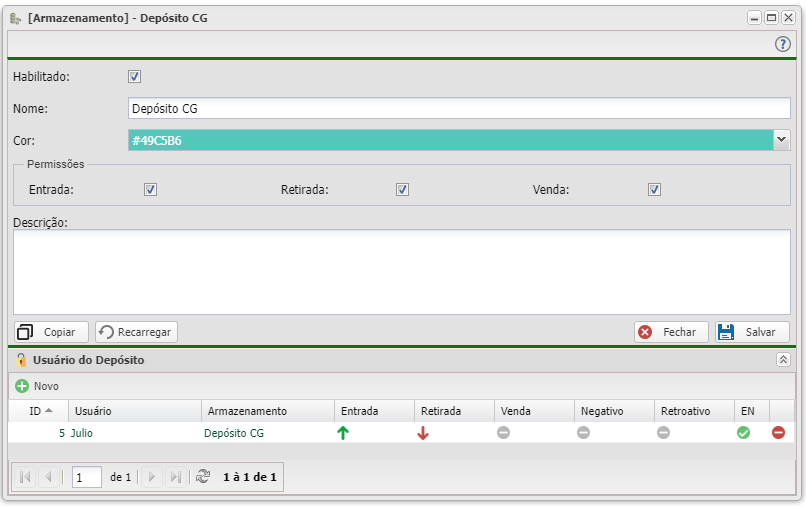
Para adicionar um usuário no depósito, clique em ![]() Novo ou pode estar adicionando no App Usuário do Depósito
Novo ou pode estar adicionando no App Usuário do Depósito
Novo
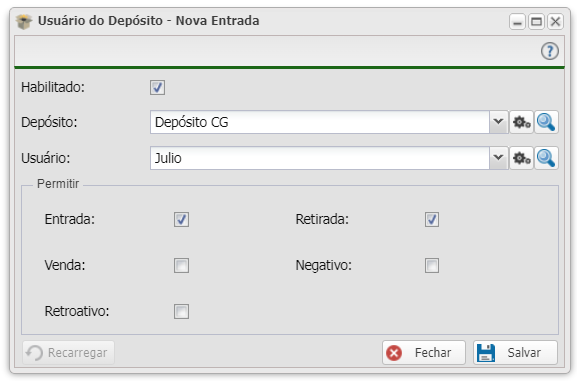
| Produtos | ||
|---|---|---|
| Campo | Descrição | Exemplo |
| Habilitado | Marque essa opção para habilitar esse usuário | |
| Depósito | Selecione um depósito | Depósito CG |
| Usuário | Selecione um usuário | Julio |
| Permissões | Selecione quais ações que o usuário pode realizar no depósito: |
Entrada Retirada |
Listagem e Status
Você pode realizar a filtragem dos depósitos por sua situação atual.
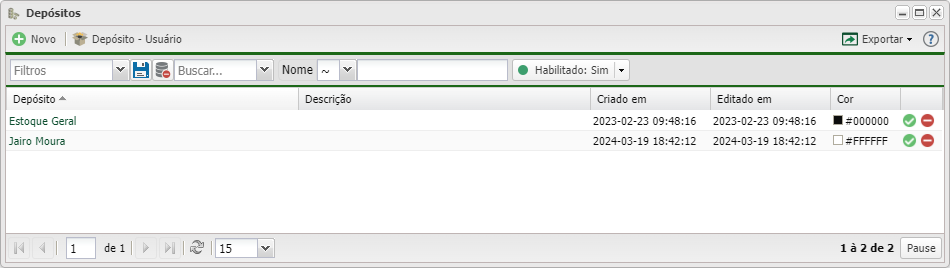
| Listagem e Status | |
|---|---|
| Menu | Descrição |
| Habilitado significa que o depósito se encontra disponível ao uso. Marque: | |
| Colunas Ocultas | Você pode complementar o seu relatório/filtro habilitando colunas ocultas dessa janela. Para aparecer a opção de colunas ocultas, você deve passar o mouse em cima de qualquer coluna. Dessa forma, aparecerá uma seta para baixo. Clique nela e vá na opção  |
| Nesse campo, você pode realizar buscar específicas seja por Nome ou Descrição. Primeiramente, marque a opção que se refere a busca, depois no campo seguinte, escreva o que buscar conforme a opção selecionada. Por fim, clique no ícone da lupa ( | |
| Após aplicar os filtros, poderá realizar a exportação desse relatório no formato: | |
